7 sposobów na naprawę Discord RTC Łączenie bez błędu trasy
Opublikowany: 2021-02-14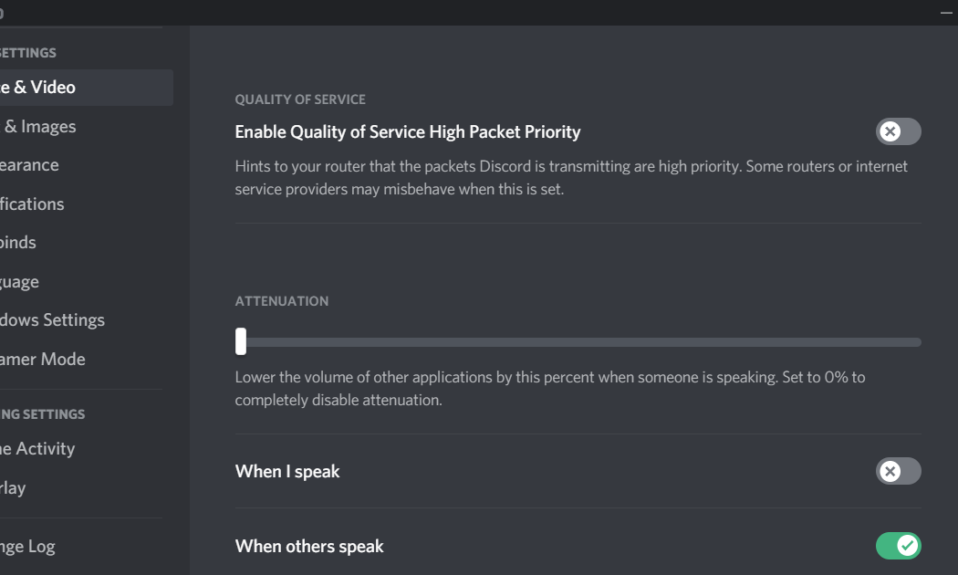
Discord to jedna z najpopularniejszych platform VoIP, z których korzystają gracze i twórcy treści. Pozwala ludziom tworzyć własny serwer, na którym znajomi i obserwujący mogą się łączyć i spotykać. Możesz rozmawiać, dzwonić, udostępniać multimedia, dokumenty, grać w gry itp. Co więcej, jest to lekkie zasoby i całkowicie bezpłatne.
Istnieje jednak jeden powszechny problem, który powtarza się i jest to błąd „Discord RTC Łączenie bez trasy”. Wielu użytkowników napotyka komunikat „Brak trasy” podczas próby połączenia się z kanałem głosowym w celu połączenia audio. Ponieważ ten błąd uniemożliwia dołączenie do rozmowy, jest to poważna niedogodność. Dlatego chcielibyśmy pomóc Ci to naprawić.
W tym artykule szczegółowo omówimy błąd „ Discord RTC Łączenie bez trasy ”. Zanim zaczniemy od rozwiązań, musimy zrozumieć, co powoduje ten błąd. Pomoże nam to lepiej rozwiązać ten problem. Więc zacznijmy.
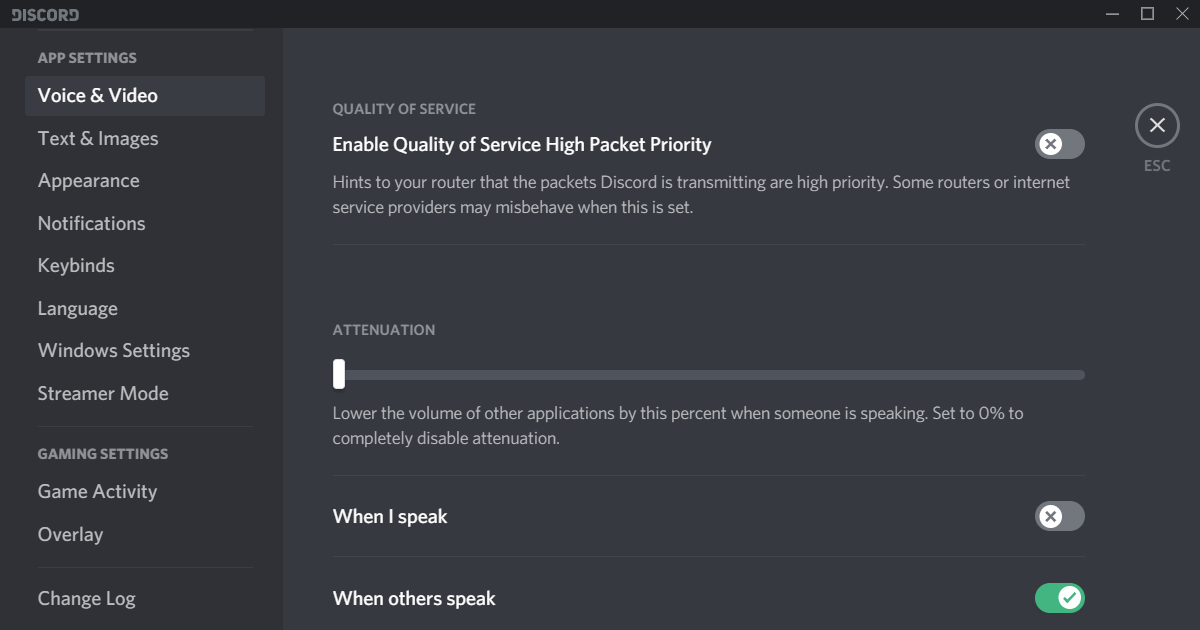
Zawartość
- Jak naprawić błąd połączenia Discord RTC z brakiem trasy?
- Co powoduje błąd połączenia Discord RTC z brakiem trasy?
- 7 sposobów na naprawę Discord RTC Łączenie bez błędu trasy
- 1. Zacznij od prostego restartu
- 2. Upewnij się, że zapora sieciowa lub program antywirusowy nie blokują Discord
- 3. Przestań używać VPN lub przełącz się na taki, który ma UDP
- 4. Upewnij się, że Discord nie jest blokowany przez administratora sieci
- 5. Poproś administratora o zmianę regionu głosu serwera
- 6. Wyłącz ustawienia QoS dla Discord
- 7. Zresetuj konfigurację IP
Jak naprawić błąd połączenia Discord RTC z brakiem trasy?
Co powoduje błąd połączenia Discord RTC z brakiem trasy?
Istnieje wiele powodów, dla których na Discordzie pojawia się błąd „Brak trasy”. Najczęstsze przyczyny to zmiana adresu IP lub zapora lub oprogramowanie antywirusowe innej firmy, które ogranicza Discord. Poniżej znajduje się lista możliwych przyczyn błędu Discord RTC Connecting No Route.
a) Zmieniono adres IP urządzenia
Adres IP (protokół internetowy) to coś, czego witryny używają do określenia Twojej lokalizacji. Teraz, jeśli adres IP ciągle się zmienia, co dzieje się, gdy używasz połączenia dynamicznego, Discord nie może połączyć się z serwerem Voice. Discord traktuje zmianę adresu IP jako podejrzane zachowanie i dlatego nie jest w stanie nawiązać połączenia.
b) Discord jest blokowany przez oprogramowanie antywirusowe lub zaporę sieciową
Czasami oprogramowanie antywirusowe, którego używasz, może przeszkadzać w rozmowach Discord. Dopóki Discord jest ograniczony przez oprogramowanie lub zaporę ogniową innej firmy, będzie wyświetlał błąd „Brak trasy”.
c) Problemy z VPN
Jeśli korzystasz z VPN (Virtual Proxy Network), upewnij się, że ma ona UDP (User Datagram Protocol). Discord nie będzie działać bez UDP i wyświetli komunikat o błędzie „Brak trasy”.
d) Problemy z regionem
Czasami ten błąd występuje, gdy serwer czatu głosowego, z którym próbujesz się połączyć, jest hostowany na innym kontynencie. Prostym rozwiązaniem tego problemu jest poproszenie hosta o zmianę regionu serwera.
e) Zablokowane przez administratora sieci
Jeśli jesteś podłączony do sieci publicznej, takiej jak szkoła lub biblioteka Wi-Fi, możliwe, że Discord jest blokowany w sieci. W rezultacie za każdym razem, gdy próbujesz połączyć się z czatem głosowym, utkniesz na ekranie „ Discord RTC próbuje się połączyć ” lub „Brak trasy”.
7 sposobów na naprawienie połączenia Discord RTC z brakiem błędu trasy
Teraz, gdy mamy już ogólne pojęcie o tym, co powoduje błąd, możemy przejść do różnych rozwiązań i poprawek. Dla Twojej wygody sporządzimy listę rozwiązań według rosnącej złożoności. Dzieje się tak, ponieważ czasami wystarczy prosty restart. Radzimy postępować dokładnie w tej samej kolejności i mamy nadzieję, że uda Ci się znaleźć rozwiązanie jeszcze przed dotarciem do końca tego artykułu. Zwróć uwagę, że większość z tych rozwiązań została opublikowana online przez użytkowników na całym świecie. U nich to zadziałało i mamy nadzieję, że zadziała również dla Ciebie.
1. Zacznij od prostego restartu
Najprostszym rozwiązaniem każdego problemu związanego z technologią jest ponowne uruchomienie lub ponowne uruchomienie. Klasyczne podejście „Czy próbowałeś wyłączyć i ponownie włączyć” wystarczy, aby rozwiązać poważne problemy. Teraz, jak wspomniano wcześniej, błąd „Brak trasy” może zostać spowodowany zmianą adresu IP urządzenia. Możesz rozwiązać ten problem, ponownie uruchamiając komputer i modem/router.
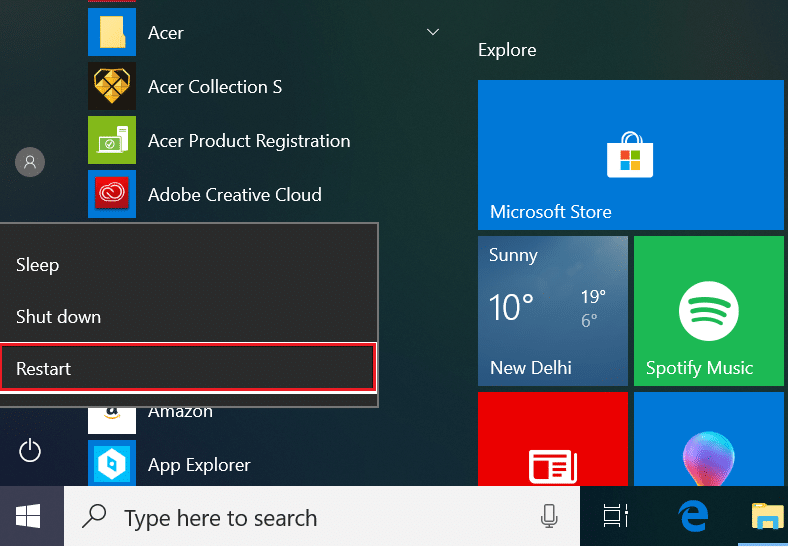
Dzięki temu adres IP zostanie zresetowany, a teraz będziesz mógł bez problemu połączyć się z serwerami głosowymi Discord. Prosty restart eliminuje również problem dynamicznego adresu IP i sprawia, że połączenie jest bardziej stabilne. Jeśli to rozwiązanie nie działa, a nadal napotykasz błąd „Brak trasy”, przejdź do następnej poprawki na liście.
2. Upewnij się, że zapora sieciowa lub program antywirusowy nie blokują Discord
Jak wspomniano wcześniej, niektóre programy antywirusowe innych firm i czarna lista zapory Discord. W rezultacie nie jest w stanie połączyć się z serwerem czatu głosowego, co prowadzi do błędu „ Discord RTC Łączenie bez trasy ”. Najprostszym rozwiązaniem tego problemu jest odinstalowanie oprogramowania innej firmy. To automatycznie usunie wszelkiego rodzaju ograniczenia lub blokady, które narzucał na Discord.
Jeśli jednak nie chcesz usuwać oprogramowania antywirusowego, musisz usunąć Discord z jego czarnej listy. W zależności od używanego oprogramowania dokładne kroki mogą się różnić. Dlatego zalecamy wyszukanie odpowiedniego przewodnika w Internecie. Ponadto, aby być po bezpiecznej stronie, sprawdź, czy Discord jest blokowany przez program Windows Defender. Poniżej znajdują się kroki, aby sprawdzić i umieścić na białej liście Discord z zapory systemu Windows 10:
1. Otwórz Ustawienia na swoim komputerze, naciskając klawisz Windows + I .
2. Teraz przejdź do sekcji Aktualizacje i zabezpieczenia .
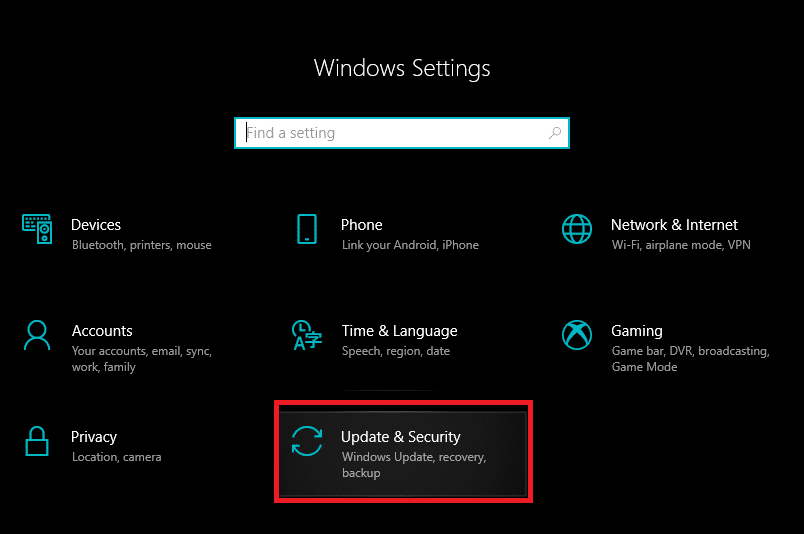
3. Tutaj wybierz opcję Zabezpieczenia systemu Windows z menu po lewej stronie.
4. Następnie kliknij opcję „ Zapora i ochrona sieci ”.
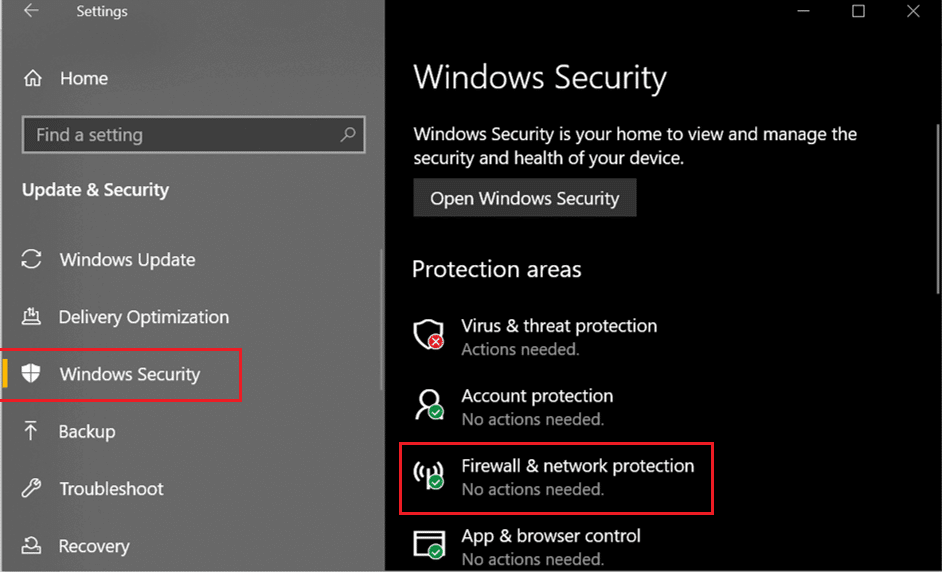
5. Tutaj, na dole, znajdziesz opcję „ Zezwalaj aplikacji przez zaporę sieciową ”. Kliknij na to.
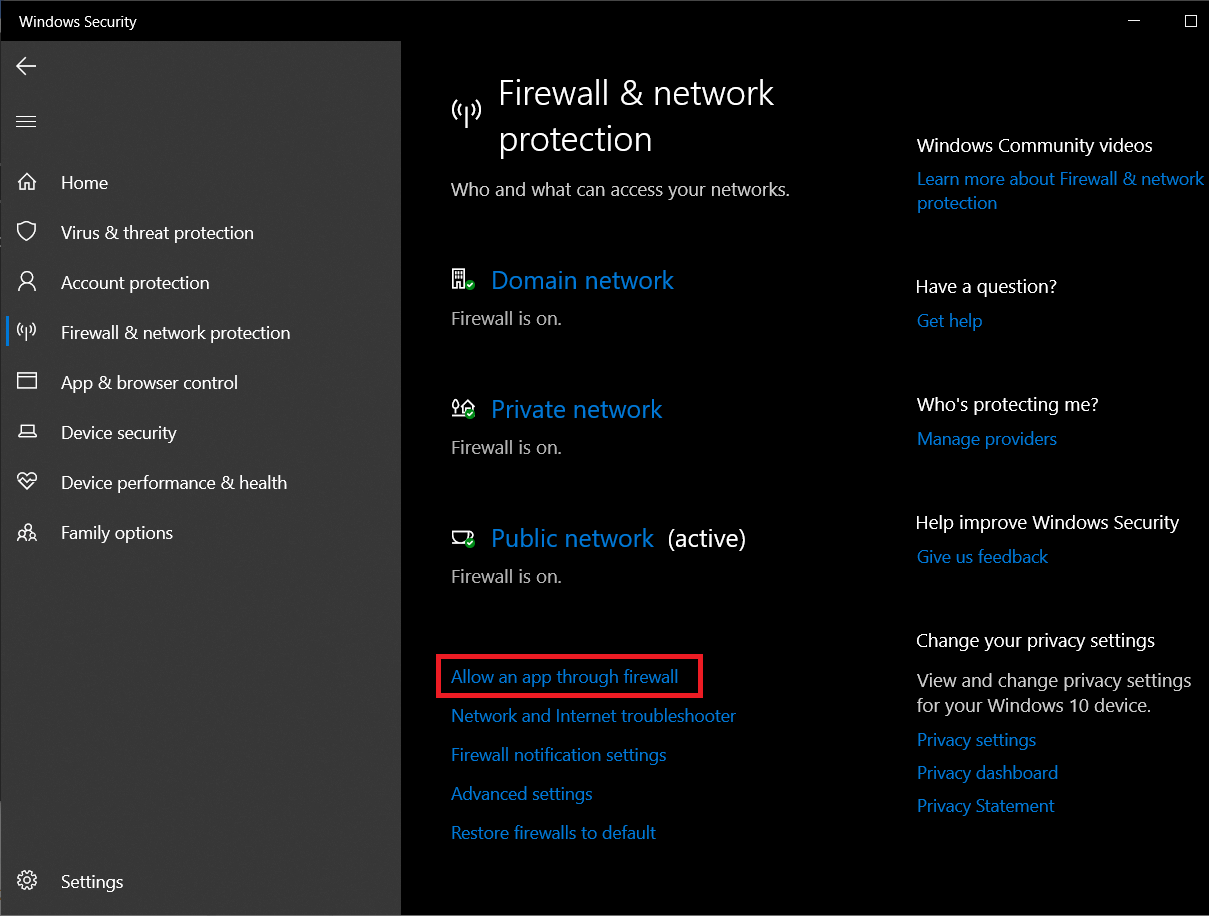
6. Zostanie wyświetlona lista wniosków i ich aktualny status, czy są dozwolone.
7. Jeśli Discord nie jest dozwolony, kliknij opcję Zmień ustawienia , która pojawi się na górze listy.
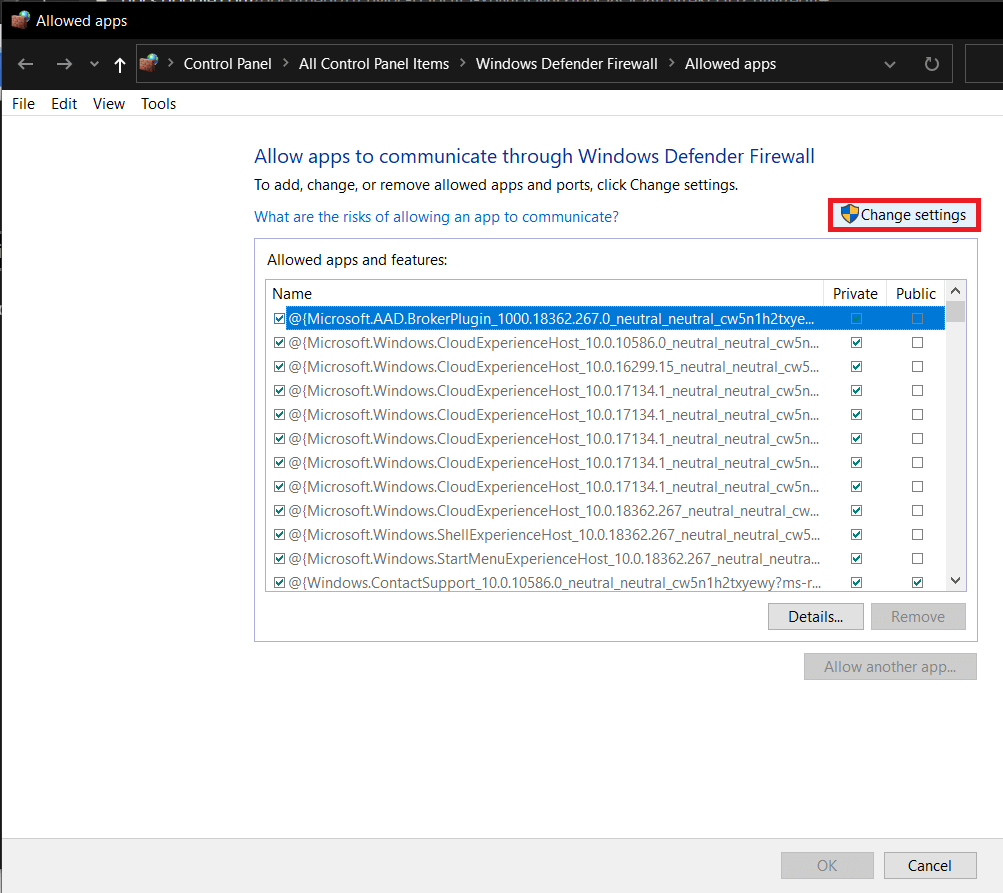
8. Teraz będziesz mógł zezwalać i blokować różne aplikacje . Upewnij się, że małe pole wyboru obok Discord jest zaznaczone dla sieci prywatnej .
9. To powinno rozwiązać problem. Spróbuj połączyć się z pokojem czatu głosowego Discord i sprawdź, czy problem nadal występuje, czy nie.
3. Przestań używać VPN lub przełącz się na taki, który ma UDP
Chociaż VPN jest całkiem przydatnym narzędziem do ochrony prywatności i zabezpieczania sieci, nie pasuje do Discord. Większość sieci VPN nie obsługuje protokołu UDP (User Datagram Protocol), a bez niego Discord nie będzie działał poprawnie.
Jeśli chcesz naprawić błąd „ Discord RTC Łączenie bez trasy ”, radzimy wyłączyć VPN podczas korzystania z Discord. Jeśli jednak jesteś podłączony do sieci publicznej i nie możesz obejść się bez VPN, musisz przełączyć się na inne oprogramowanie VPN, które ma UDP. Możesz także spróbować wyłączyć usługę anonimowości podczas korzystania z VPN. Jeśli jednak nadal masz do czynienia z tym samym problemem, nawet po wyłączeniu sieci VPN, przyczyną problemu jest inny powód i musisz przejść do następnego rozwiązania na liście.

Przeczytaj także: Napraw Nie słyszę ludzi na Discord
4. Upewnij się, że Discord nie jest blokowany przez administratora sieci
Jeśli jesteś podłączony do sieci publicznej, takiej jak szkoła, biblioteka lub twoje biuro, istnieje duże prawdopodobieństwo, że Discord został zablokowany przez administratora. W rezultacie Discord nie może połączyć się z serwerem czatu głosowego i pozostaje zablokowany na „Łączenie Discord RTC” lub po prostu wyświetla błąd „Brak trasy”. Możesz spróbować poprosić administratora sieci o odblokowanie Discorda, ale jeśli się nie zgadza, istnieje obejście. Zwróć uwagę, że jest to trochę podstępne i radzimy zrobić to na własne ryzyko. Postępuj zgodnie z instrukcjami podanymi poniżej, aby ominąć ograniczenia i użyj Discord, aby połączyć się z serwerami czatu głosowego.
1. Najpierw otwórz Panel sterowania na swoim komputerze.
2. Teraz kliknij opcję „ Sieć i Internet ”, a następnie przejdź do „ Centrum sieci i udostępniania ”.
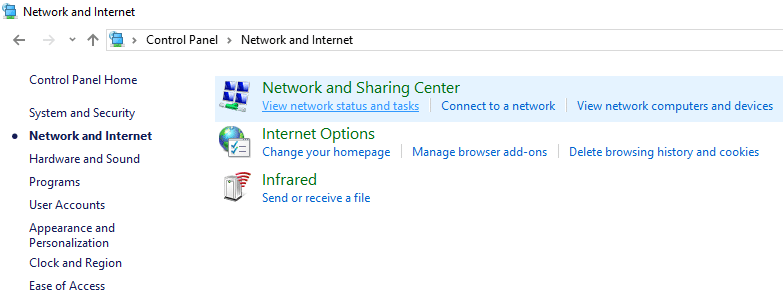
3. Następnie kliknij hiperłącze sieci , z którą jesteś połączony.
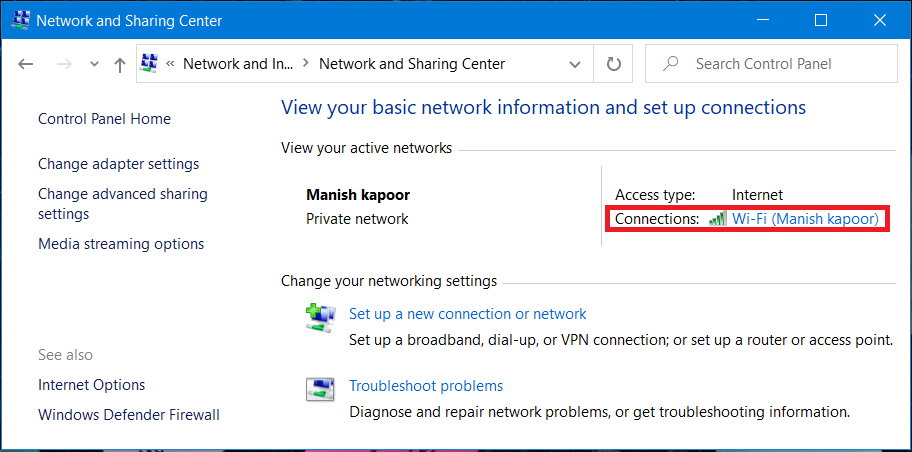
4. Teraz kliknij opcję Właściwości .
5. Po otwarciu okna Właściwości kliknij kartę Sieć iz listy różnych elementów wybierz opcję „ Protokół internetowy w wersji 4 (TCP/IPv4) ”.
6. Ponownie kliknij przycisk Właściwości i pozostań na karcie Ogólne .

7. Tutaj wybierz opcję „ Użyj następujących adresów serwerów DNS ” i przejdź do ręcznego wprowadzania adresu serwera DNS
8. W polu Preferowany serwer DNS wpisz 8888 w odpowiednim miejscu i wpisz 8844 jako Alternatywny serwer DNS .
9. Teraz kliknij przycisk OK , aby zapisać zmiany.

10. Następnie uruchom ponownie komputer , połącz się z siecią i spróbuj ponownie użyć Discord i sprawdź, czy problem nadal występuje, czy nie.
5. Poproś administratora o zmianę regionu głosu serwera
Discord nie będzie w stanie nawiązać połączenia, jeśli region głosowy serwera znajduje się na dalekim kontynencie. Istnieją pewne ograniczenia geograficzne i możesz nadal doświadczać błędu „Brak trasy” podczas próby połączenia ze znajomym mieszkającym w połowie drogi na całym świecie.
Najłatwiejszym rozwiązaniem tego problemu jest poproszenie administratora serwera czatu głosowego o zmianę regionu. Poproś go o zmianę regionu głosowego serwera w ustawieniach Discord. Opcję ustawienia innego regionu można znaleźć w Ustawieniach serwera>>Region serwera. Najlepiej, aby region serwera był taki sam jak twój kontynent. Jednak wszystko w pobliżu również się nada.
Powiązane: mikrofon Discord nie działa? 10 sposobów, aby to naprawić!
6. Wyłącz ustawienia QoS dla Discord
Discord ma specjalną funkcję o nazwie „Wysoki priorytet pakietów jakości usługi (QoS), która jest domyślnie włączona. Ta funkcja sygnalizuje routerowi/modemowi przyznanie pierwszeństwa Discordowi podczas wysyłania i odbierania pakietów danych. Jest to bardzo przydatna funkcja, która pozwala cieszyć się dobrą jakością dźwięku i zoptymalizowanym wyjściem w rozmowach głosowych.
Jednak niektóre urządzenia i dostawcy usług internetowych nie są w stanie sobie z tym poradzić. Nie są w stanie przetworzyć żądań priorytetyzacji danych, co powoduje błąd „Discord RTC Łączenie bez trasy”. W takich przypadkach musisz wyłączyć to ustawienie na Discordzie. Wykonaj poniższe czynności, aby zobaczyć, jak:
1. Najpierw uruchom Discord i kliknij przycisk Ustawienia (ikona koła zębatego) w lewym dolnym rogu ekranu.
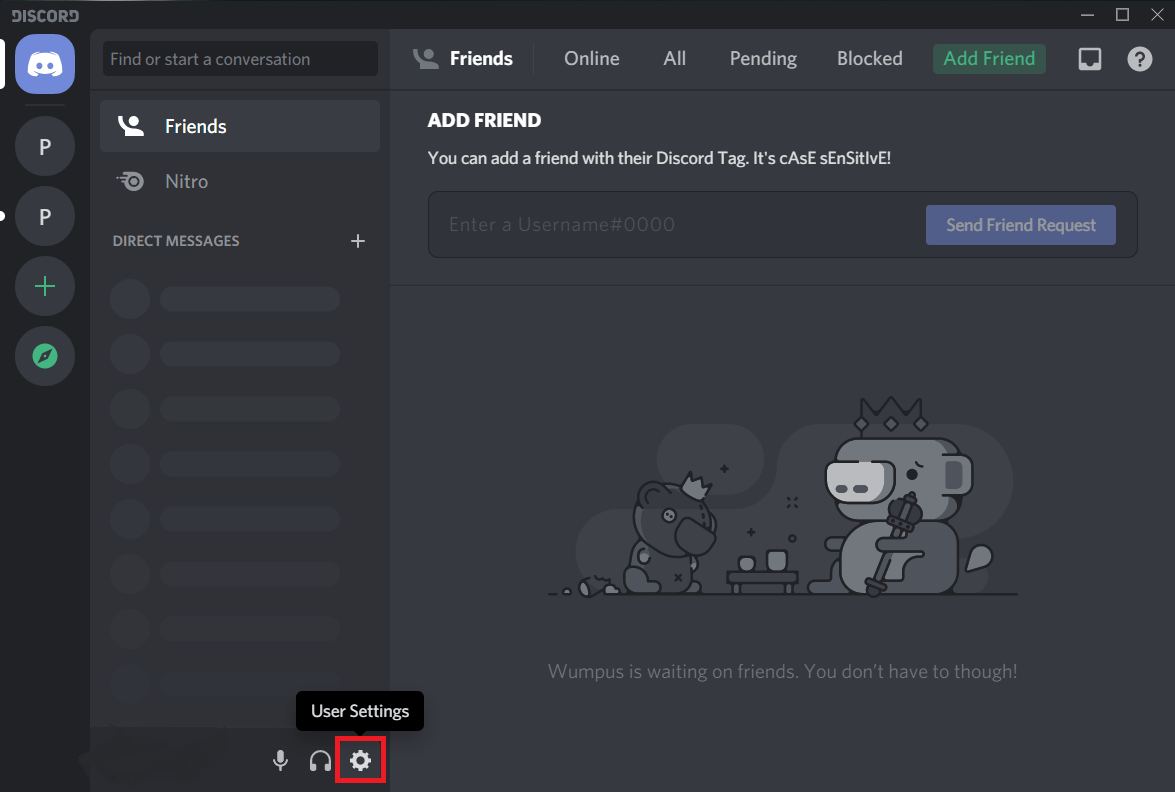
2. Teraz przewiń w dół do sekcji Ustawienia aplikacji i kliknij opcję „ Głos i wideo ”.
3. Tutaj znajdziesz sekcję Jakość usług (QoS) .
4. Teraz wyłącz przełącznik obok opcji „ Włącz wysoki priorytet pakietów jakości usługi ”.
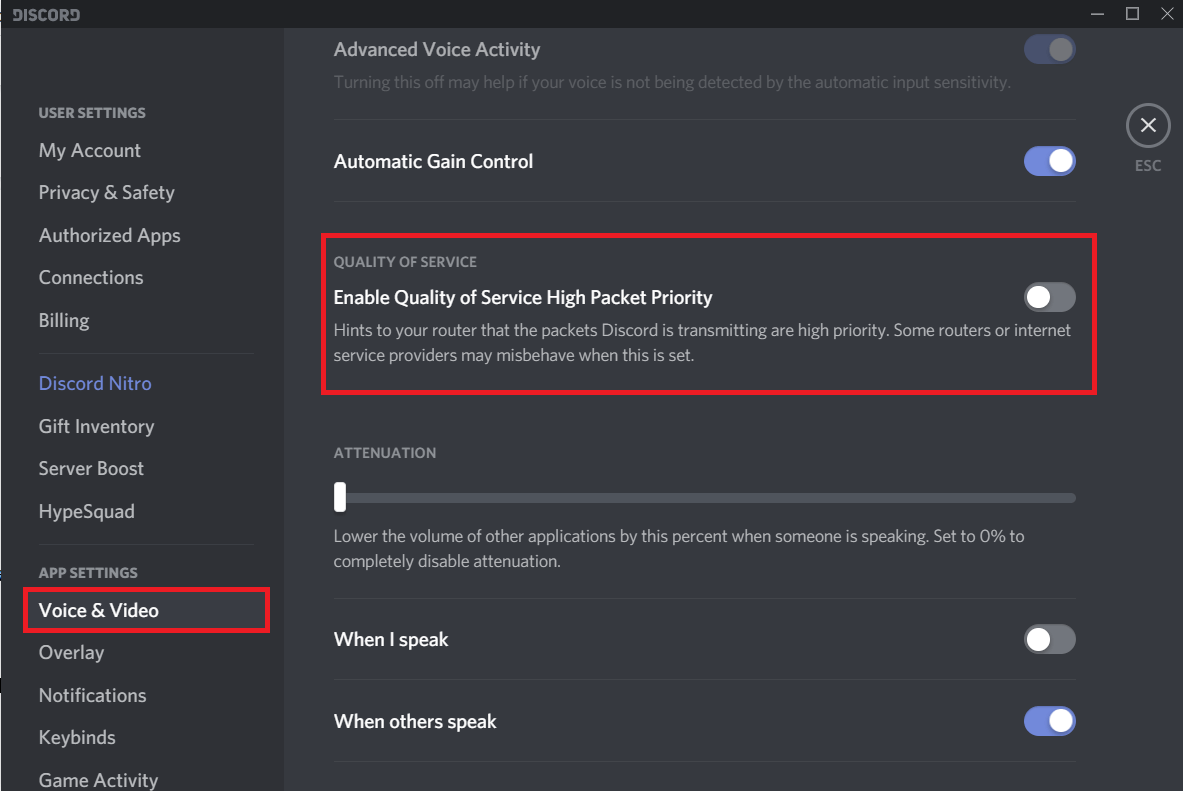
5. Następnie uruchom ponownie Discord i spróbuj ponownie użyć czatu głosowego . Jeśli problem nadal występuje, przejdź do następnego rozwiązania.
7. Zresetuj konfigurację IP
Jeśli dotarłeś tak daleko do artykułu, oznacza to, że Twój problem nie został rozwiązany. Cóż, to znaczy, że musisz teraz wyciągnąć wielkie działa. Musisz zresetować konfigurację IP, usuwając istniejące ustawienia DNS. Spowoduje to usunięcie wszelkiego rodzaju sprzecznych ustawień, które mogą powodować błąd „Discord RTC Connecting No Route”. Wielu użytkowników zgłosiło, że ta poprawka zadziałała dla nich. Teraz, aby zresetować konfigurację IP, musisz wpisać serię poleceń w wierszu polecenia. Poniżej znajduje się przewodnik krok po kroku dla tego samego.
1. Otwórz okno dialogowe Uruchom, naciskając klawisz Windows + R .
2. Teraz wpisz „ cmd ” i naciśnij klawisze CTRL + Shift + Enter . Spowoduje to otwarcie podwyższonego wiersza polecenia w nowym oknie.
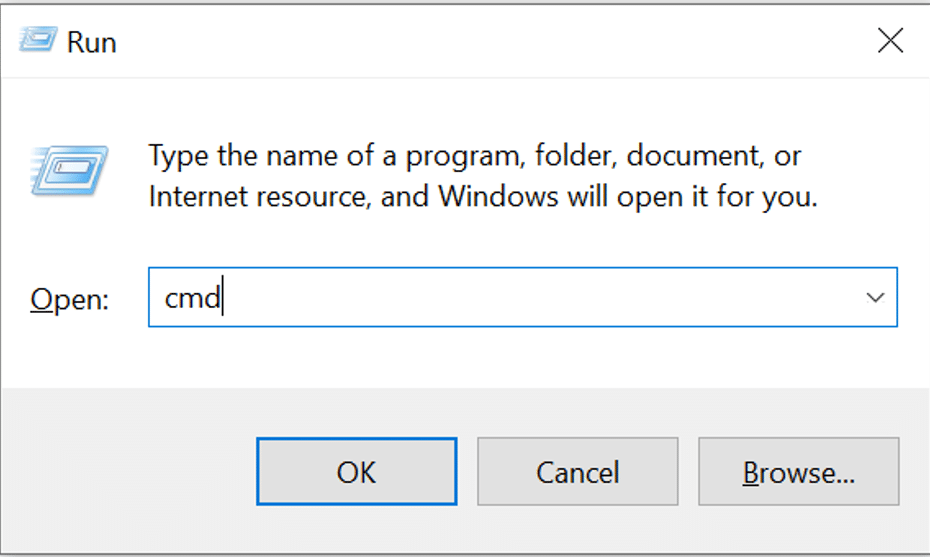
3. W wierszu polecenia wpisz „ ipconfig/release ” i naciśnij Enter .
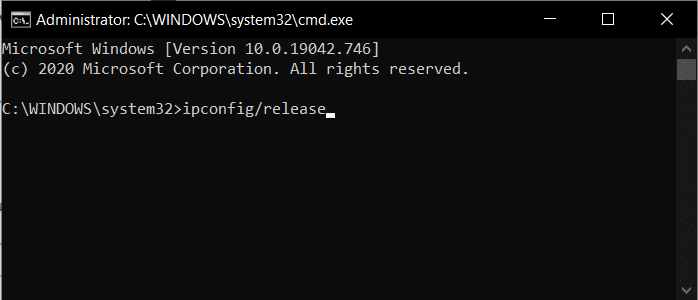
4. Po zwolnieniu konfiguracji wpisz „ ipconfig/flushdns ”. Spowoduje to opróżnienie ustawień DNS.
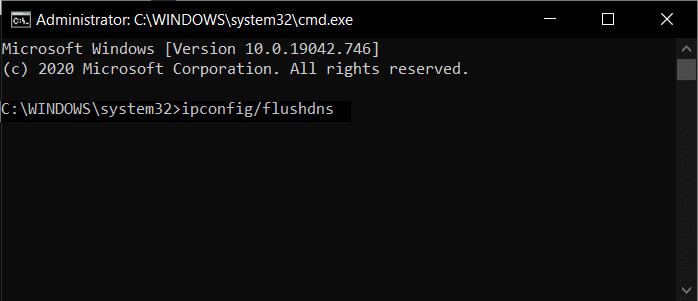
5. Teraz wpisz „ ipconfig/renew ” i naciśnij Enter .

6. Na koniec uruchom ponownie komputer i spróbuj ponownie użyć Discord. Twój problem powinien być już rozwiązany.
Zalecana:
- Jak usunąć wszystkie wiadomości w Discord
- Jak pobierać filmy z Discord
- Jak udostępnić ekran na Discordzie?
- Napraw nie znaleziono sygnału GPS Pokemon Go
Mamy nadzieję, że te informacje okażą się przydatne i udało się naprawić błąd połączenia Discord RTC z brakiem trasy. Wiemy, jak ważny jest dla Ciebie Discord, zwłaszcza jeśli jesteś graczem. Brak możliwości połączenia się z gangiem z powodu błędu „Brak trasy” jest dość frustrujący. Jest to jednak powszechny problem i może się przydarzyć każdemu.
W tym artykule przedstawiliśmy szczegółowe rozwiązania, które pomogą rozwiązać każdą prawdopodobną przyczynę problemu. Mamy nadzieję, że wkrótce rozwiążesz ten problem i będziesz mógł normalnie korzystać z usług czatu głosowego Discord. Jeśli jednak napotkasz jakiś problem, spróbuj je naprawić za pomocą artykułu Jak naprawić błąd braku trasy na Discordzie (2021)
